انتشرت منصات التعليم عن بعد في السعودية، عقب إغلاق المدارس والجامعات، على خلفية جائحة كورونا، فيما يمكن دخول بلاك بورد الكلية التقنية 1442 وتغيير كلمة السر في حالة نسيانها، وذلك بكل سهولة من خلال رابط المنصة على شبكة الإنترنت، خصوصًا أن هذه المنصة لها مزايا عديدة للطلاب وأعضاء هيئة التدريس، إذ توفر لهم أدوات التواصل بكل سهولة، وحضور المحاضرات الافتراضية، ومتابعة المناهج الدراسية، وإجراء الاختبارات المختلفة التي تُحدد مستوى الطلاب، وفي الوقت نفسه تدعم الطلاب المغتربين أو الذين لديهم مشكلات تمنعهم من الحضور، كما أن الميزة الرئيسية فيها، حماية الطلاب وجميع العاملين في الجامعات من الإصابة بفيروس كورونا المستجد “كوفيد -19″، نتيجة الاختلاط والتواجد المباشر.
طريقة دخول بلاك بورد الكلية التقنية
ومن خلال موقعنا “سعودية نيوز” نوضح طريقة دخول بلاك بورد الكلية التقنية 1442هـ، خدمة للطلاب وأعضاء هيئة التدريس، وجميع العاملين في الجامعات، الراغبين في معرفة آلية التسجيل في هذه المنصة، وذلك باتباع الخطوات الآتية:
- في البداية، يجب الولوج إلى بوابة التدريب التقني عبر الإنترنت.
- يلي ذلك، إدخال رمز الجامعة و6 أرقام خاصة بالمتدرب واسم المستخدم.
- بعد ذلك، نكتب السجل المدني.
- ثمّ ندخل المعلومات المطلوبة.
- نضغط بعد ذلك، على الدخول.
- أخيرًا، يمكننا الدخول إلى المنصة، والاستفادة من جميع الخدمات التي بها.
تغيير كلمة مرور blackboard tvtc
فيما يمكن تغيير كلمة مرور blackboard tvtc في حالة نسيانها، ليتمكن الطالب أو عضو هيئة التدريس من دخول حسابه مجددًا، وذلك باتباع الخطوات الآتية:
- علينا في البداية، الولوج إلى رابط المنصة عبر الإنترنت.
- ثم ننقر على “هل نسيت كلمة المرور الخاصة بك”.
- ندخل بعد ذلك، اسم المستخدم .
- يلي ذلك، إدخال عنوان البريد الإلكتروني المرتبط بحساب المستخدم على المنصة.
- كما يجب استكمال البيانات المطلوبة والنقر على إرسال.
- هنا، تصل رسالة على البريد الإلكتروني بها رابط استعادة كلمة المرور.
- وفي الخطوة التالية، ننقر على رابط استعادة كلمة السر، لننتقل إلى صفحة إنشاء كلمة سر جديدة.
- فيما يلي ذلك، إدخال الكلمة الجديدة مرتين للتأكيد.
- أخيرًا، ننقر على “حفظ” ثم “تعيين” للانتهاء من المهمة بنجاح.
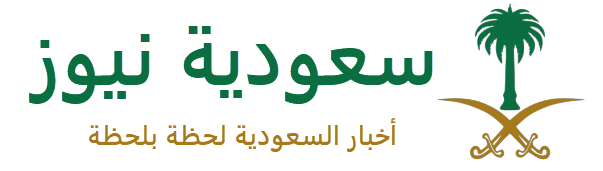
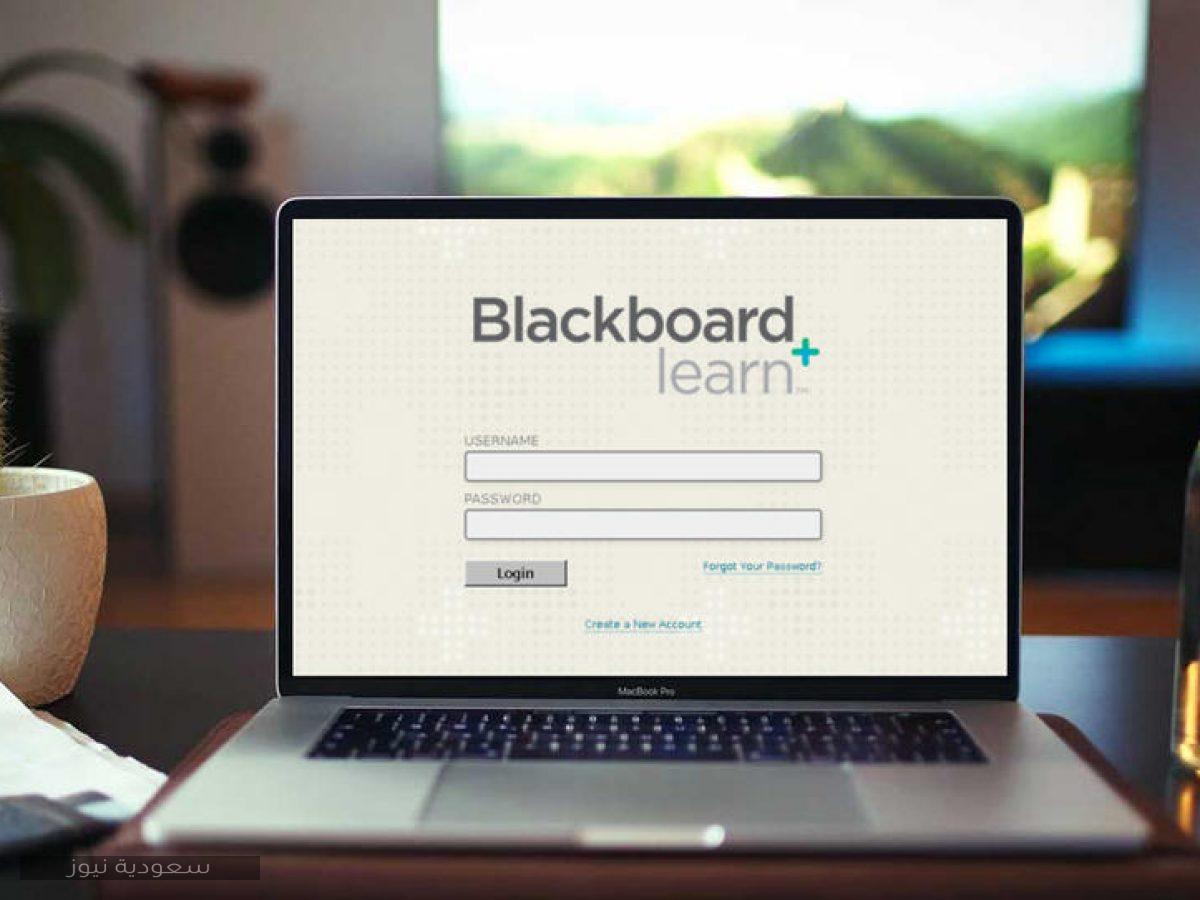

التعليقات